Hướng dẫn chi tiết cách kích hoạt bản quyền Windows 10
Nội dung bài viết
Bạn có thể kích hoạt Windows 10 bản quyền bằng key sản phẩm hoặc tài khoản Microsoft đã liên kết sẵn bản quyền kỹ thuật số.
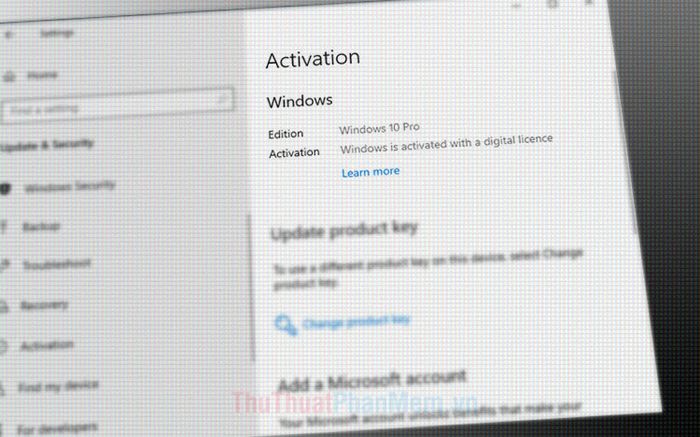
1. Phương pháp kích hoạt Windows 10 bằng key bản quyền
1.1. Hướng dẫn nhập key bản quyền trước khi tiến hành cài đặt Windows 10
Bước 1: Tại giao diện cài đặt Windows, nhấn Next để chuyển sang bước tiếp theo.
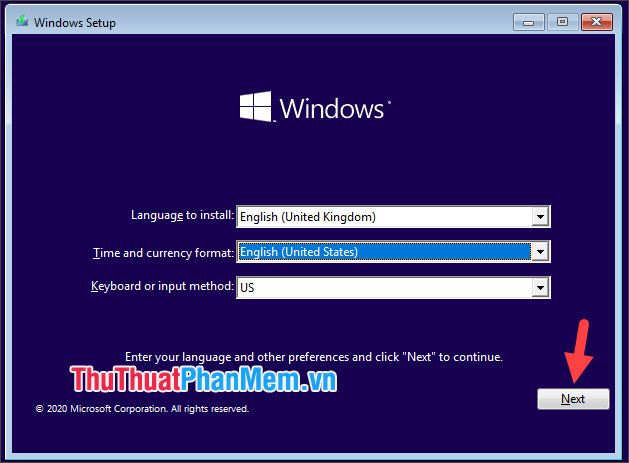
Bước 2: Chọn Install now để bắt đầu quá trình cài đặt hệ điều hành.
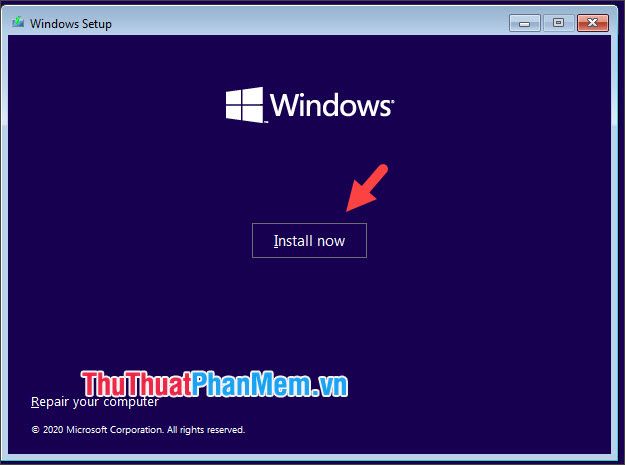
Bước 3: Nhập key bản quyền (1) vào ô tương ứng => nhấn Next (2). Tiếp tục thực hiện các bước cài đặt Windows thông thường.
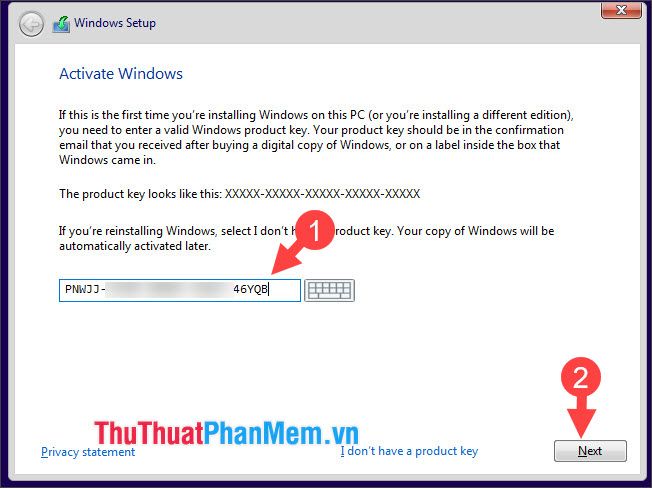
Bước 4: Windows sẽ tự động kích hoạt bản quyền nếu key hợp lệ. Để xác minh trạng thái bản quyền, tham khảo bài viết Hướng dẫn kiểm tra Windows 10 bản quyền chính hãng.
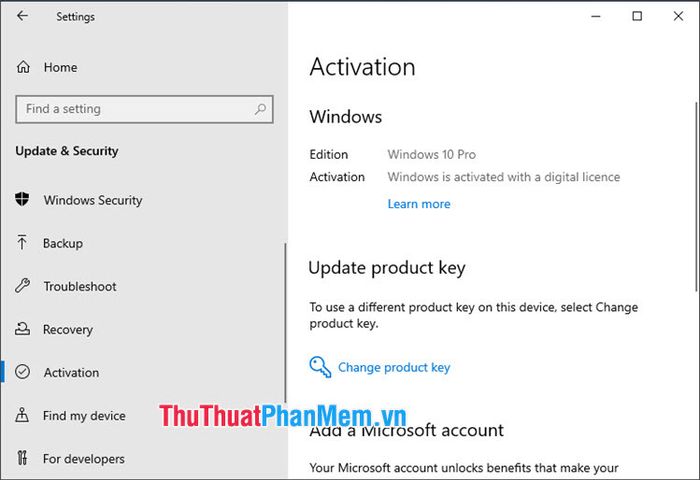
1.2. Hướng dẫn nhập key bản quyền sau khi hoàn tất cài đặt Windows 10
Bước 1: Truy cập Start (1) => Chọn Settings (2)
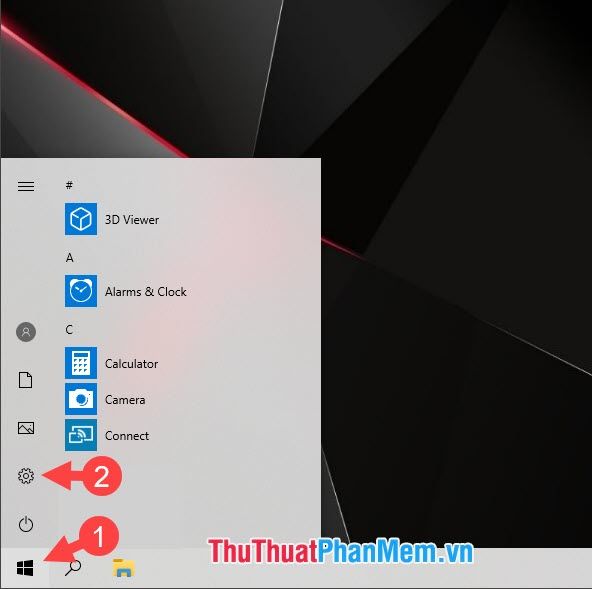
Bước 2: Di chuyển đến mục Update & Security trong cửa sổ cài đặt
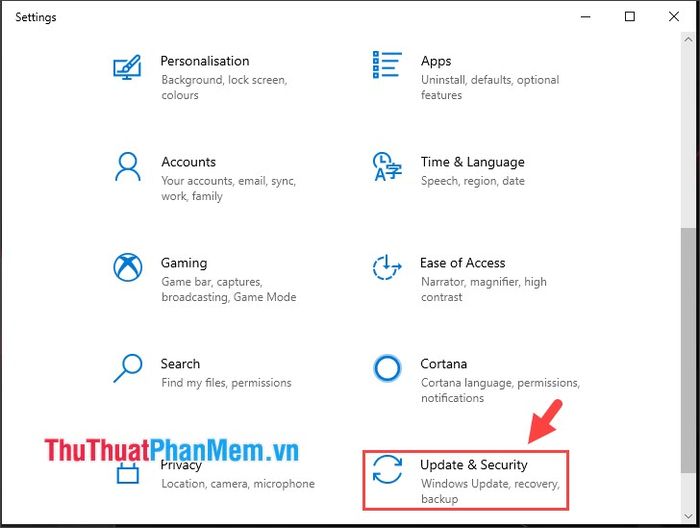
Bước 3: Chọn Activation (1) => Nhấn Change product key (2) để nhập key mới
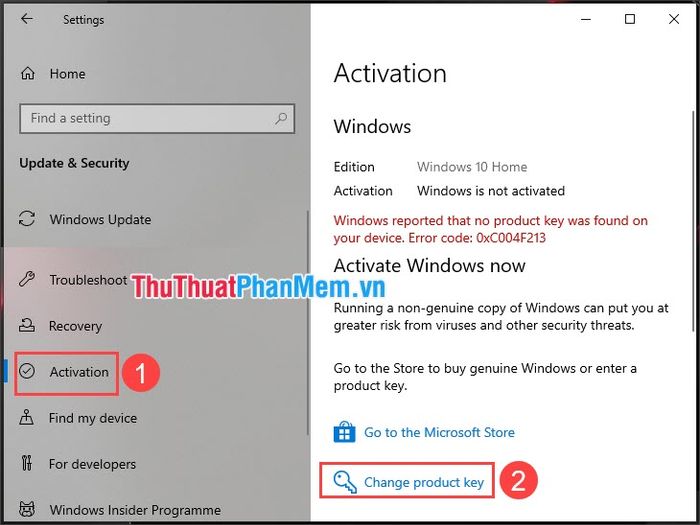
Bước 4: Nhập chính xác key bản quyền (1) => Chọn Next (2) để tiếp tục
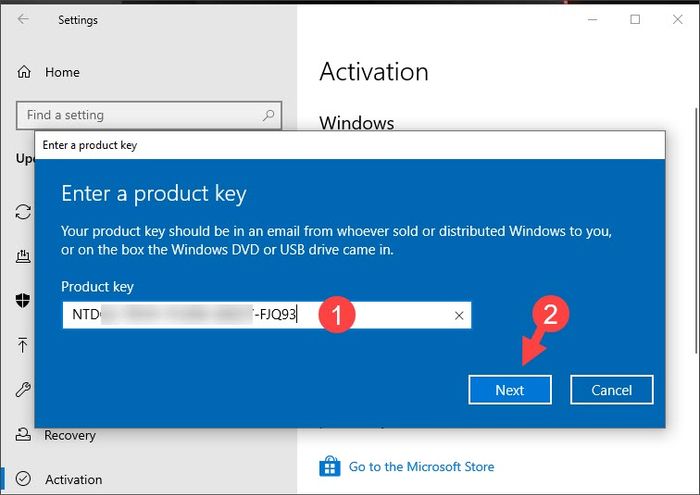
Nhấn chọn Activate để tiến hành kích hoạt bản quyền
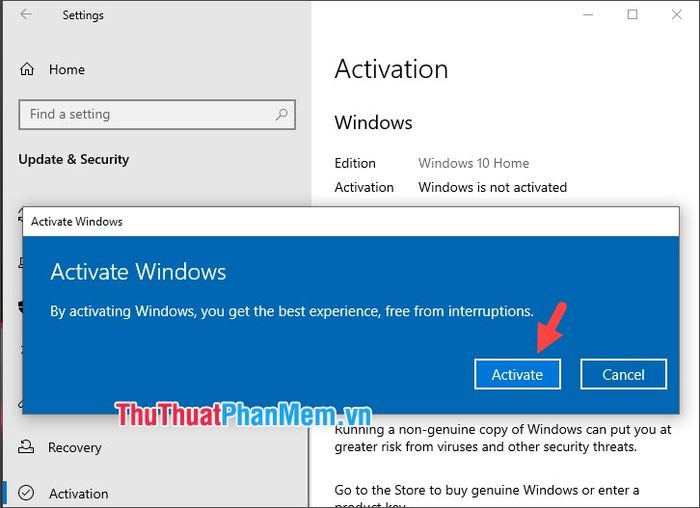
Khi quá trình hoàn tất, hệ thống sẽ hiển thị thông báo Windows is activated xác nhận kích hoạt thành công
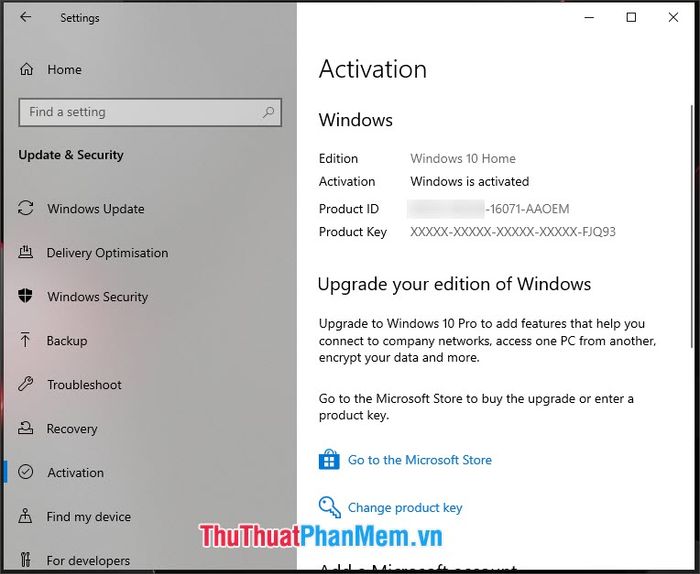
1.3. Phương pháp kích hoạt Windows thông qua Command Prompt
Bước 1: Khởi động Command Prompt với quyền quản trị bằng cách:
• Sử dụng tổ hợp phím Windows + S (1)
• Nhập từ khóa cmd vào thanh tìm kiếm (2)
• Chọn Run as administrator từ menu ngữ cảnh (3)
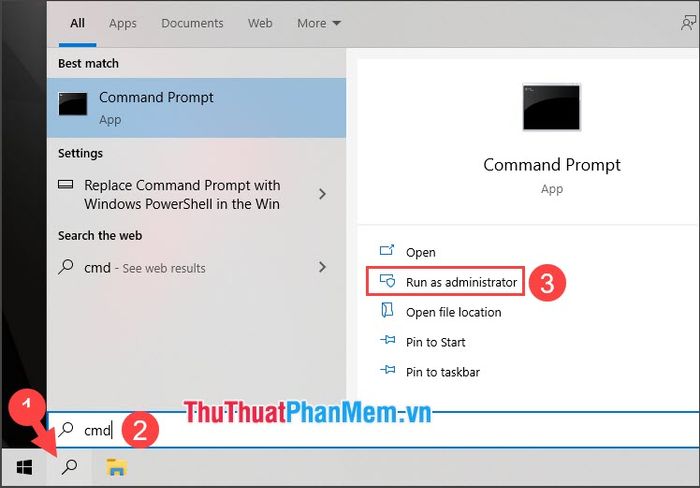
Bước 2: Trong cửa sổ Command Prompt với quyền quản trị, hãy nhập chính xác lệnh sau và nhấn Enter để thực thi:
slmgr /ipk XXXX
Chú ý: Thay thế XXXX bằng mã Product Key Windows chính hãng của bạn (gồm 25 ký tự chữ và số, phân cách bằng dấu gạch ngang).
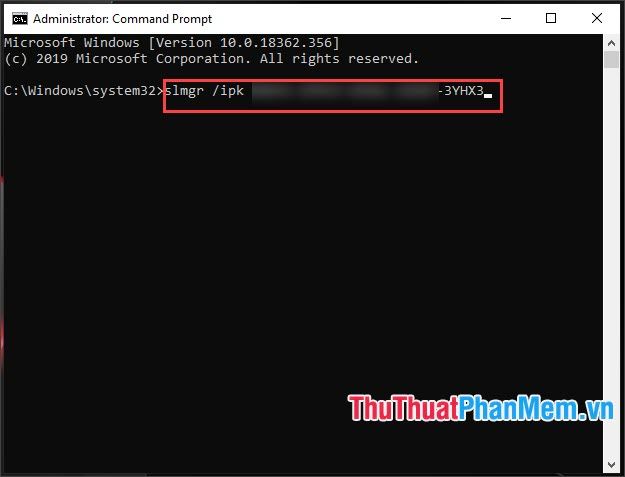
Hệ thống sẽ hiển thị thông báo xác nhận cài đặt key thành công. Nhấn OK để chuyển sang bước kế tiếp.
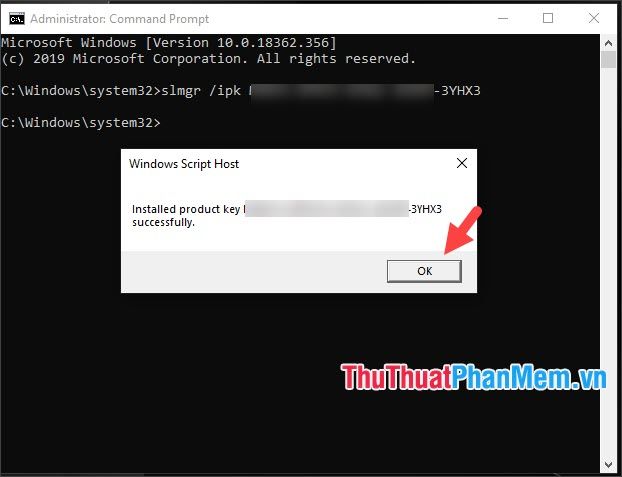
Bước 3: Tiếp tục quá trình kích hoạt bằng cách nhập lệnh quan trọng sau đây:
slmgr /skms kms8.msguides.com
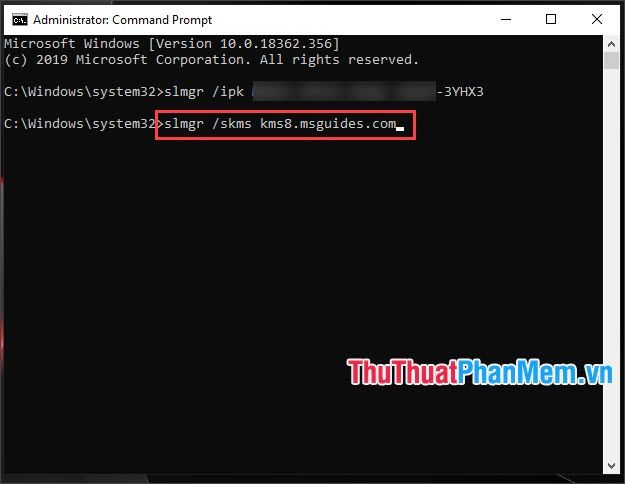
Khi thông báo mới xuất hiện, nhấn OK để xác nhận và tiếp tục quá trình kích hoạt hệ thống.
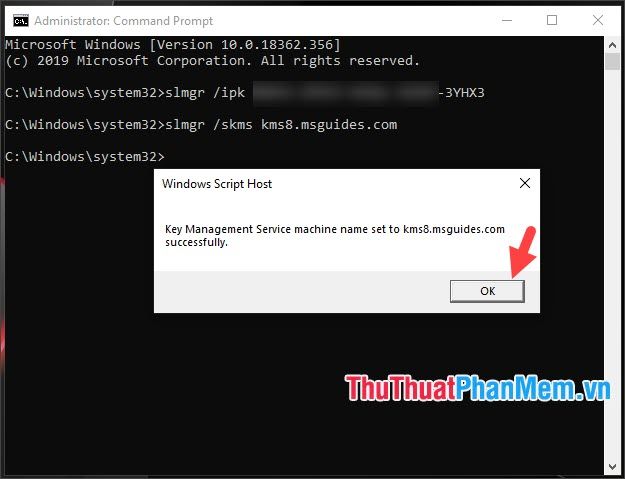
Bước 4: Hoàn tất quá trình kích hoạt bằng cách nhập lệnh cuối cùng này và nhấn Enter. Sau đó, bạn có thể đóng Command Prompt và kiểm tra trạng thái bản quyền Windows.
slmgr /ato
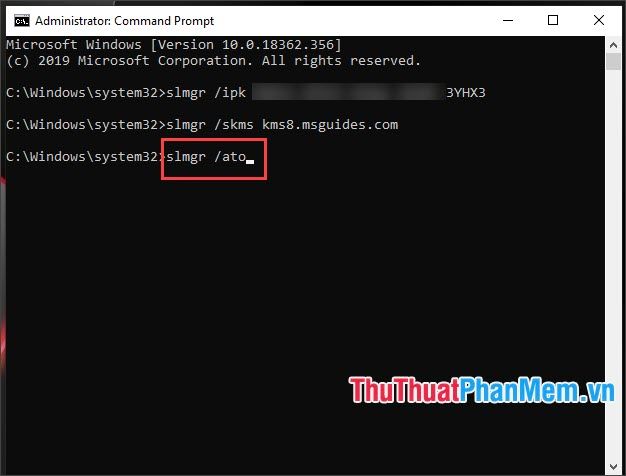
Phương án 2: Kích hoạt Windows 10 bằng bản quyền số (Digital License) thông qua tài khoản Microsoft
Nếu thiết bị của bạn đã từng được kích hoạt Windows 10 bản quyền số và đã đăng nhập bằng tài khoản Microsoft, hệ thống sẽ tự động nhận diện và kích hoạt mà không yêu cầu nhập key sản phẩm.
Điều quan trọng cần biết: Bản quyền số gắn với tài khoản Microsoft sẽ được liên kết với cấu hình phần cứng hiện tại. Nếu bạn thay đổi phần cứng chính (như bo mạch chủ), bạn có thể cần phải kích hoạt lại Windows.
Bước 1: Truy cập vào Start Menu (1) => Chọn Settings (Cài đặt) (2) để bắt đầu quá trình.
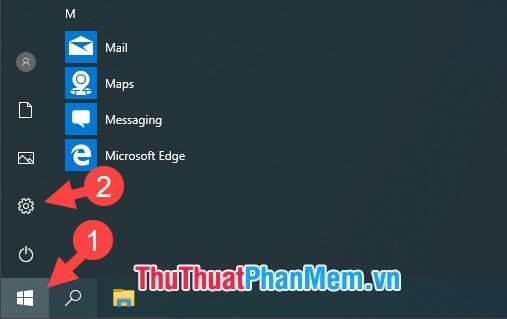
Bước 2: Trong cửa sổ Settings, hãy chọn mục Accounts (Tài khoản) để tiếp tục.
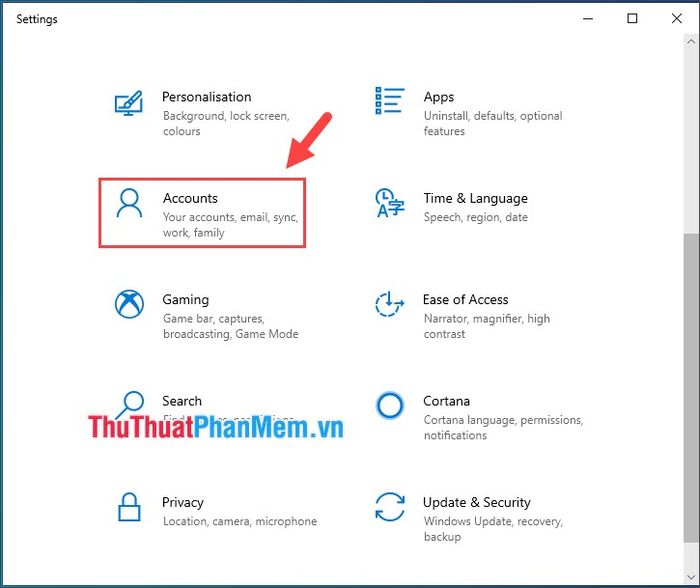
Bước 3: Điều hướng đến Your info (Thông tin của bạn) (1) => Chọn Sign in with a Microsoft account (Đăng nhập bằng tài khoản Microsoft) (2) để hoàn tất.
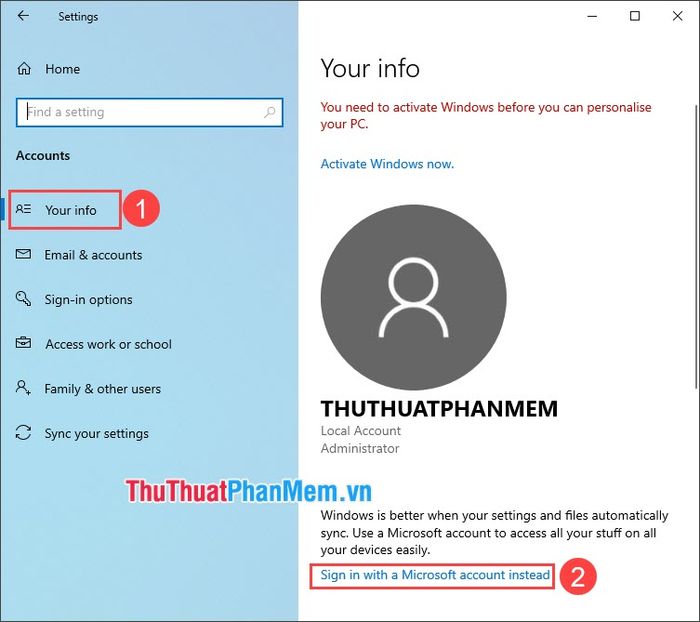
Bước 4: Thực hiện đăng nhập bằng tài khoản Microsoft (1) của bạn => Nhấn Next (Tiếp theo) (2) để xác thực.
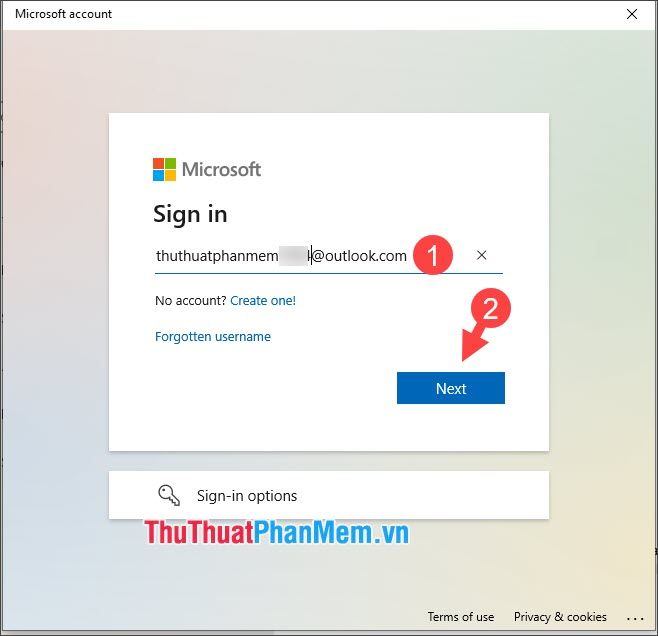
Khi đăng nhập thành công, hệ thống sẽ tự động kích hoạt bản quyền số đã liên kết. Để kiểm tra, truy cập Settings => Update & Security => Activation để xác nhận trạng thái bản quyền.
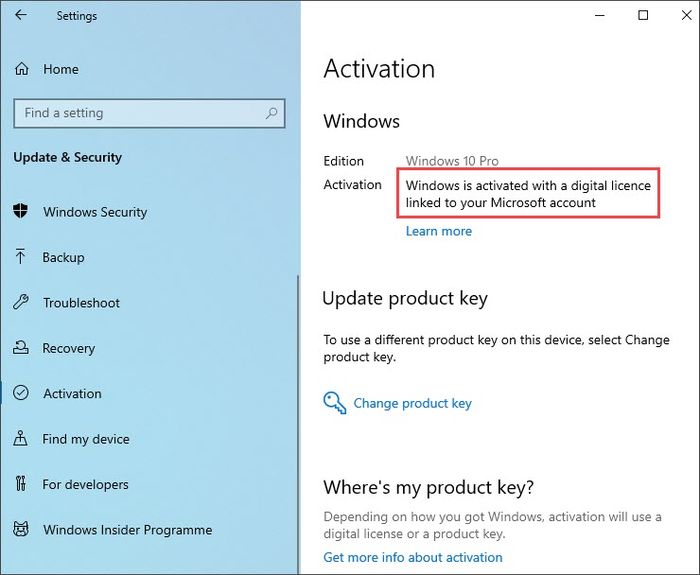
Với các phương pháp kích hoạt Windows 10 bản quyền này, bạn có thể tận hưởng trọn vẹn mọi tính năng cao cấp mà Microsoft dành cho người dùng hợp pháp. Chúc bạn trải nghiệm Windows mượt mà và hiệu quả!
Có thể bạn quan tâm

10 Phương Pháp Tối Ưu Để Nuôi Dưỡng Và Bảo Vệ Trí Nhớ Hiệu Quả

Top 11 bàn ủi hơi nước cầm tay tốt nhất đang được ưa chuộng hiện nay

Hướng dẫn làm bánh lưỡi mèo giòn rụm bằng nồi chiên không dầu

UC Browser - Hướng dẫn tạo bookmark trên trình duyệt này

Khám phá cách sử dụng trứng vịt để làm sáng da và trị mụn hiệu quả ngay tại nhà.


